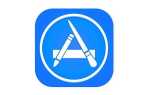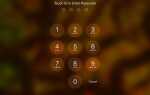Когда Apple выпускает новую версию iOS, обычно это простой процесс обновления на вашем iPhone или iPad. У нас есть инструкции для этого здесь: Как обновить iOS на iPhone. Тем не менее, это не так просто, если на вашем iPhone мало места. Если у вас есть iPhone с 16 ГБ памяти или даже 32 ГБ iPhone, который заполнен фотографиями, скорее всего, установщику iOS потребуется больше места, чем у вас есть.
В этом случае вы захотите следовать этому руководству и установить свою версию обновления iOS через iTunes на свой Mac или ПК.
Как обновить iOS, если на вашем iPhone / iPad недостаточно места
Если на вашем iPhone или iPad недостаточно места, при попытке обновить iOS вы можете увидеть сообщение о том, что Apple удалит некоторые из ваших приложений, чтобы освободить место. Вы можете позволить Apple сделать это — вы сможете снова загрузить свои приложения позже. Вы также можете последовать нашему совету о том, как освободить место на iPhone.
Однако, если все это звучит как много дополнительной работы, есть способ обойти это. Вот как обновить iOS через iTunes на вашем компьютере Mac:
- Подключите ваш iPhone к вашему Mac или ПК
- Включите свой Mac (или ПК) и запустите iTunes
- Вы должны увидеть сообщение «Новая версия программного обеспечения для iPhone (11.0) доступна для iPhone« iPhone от YourName ». Хотите загрузить его и обновить свой iPhone сейчас?»
- Прежде чем нажимать Да, убедитесь, что ваша резервная копия iCloud обновлена (или, если вы делаете резервную копию в iTunes, проверьте это). Если у вас нет последней резервной копии, мы рекомендуем сделать ее перед обновлением. Ожидайте, что это займет несколько минут. Вот как сделать резервную копию вашего iPhone
- После создания резервной копии нажмите «Передать и обновить» и подождите, пока Mac подключится к серверу обновлений iOS.
- Примите условия лицензионного соглашения.
- При запросе пароля на iPhone или iPad может быть достаточно Touch ID.
- Как только обновление iOS завершит загрузку на Mac, он переключится на обновление прошивки iPhone
- В конце концов iPhone будет перезагружен, и в этот момент у вас будут разные настройки
- Вы можете следить за всем процессом в видео в верхней части этой статьи. Это может занять некоторое время, в зависимости от того, обновляете ли вы в то же время, что и все остальные пользователи в мире, но в менее загруженное время от начала до конца это займет около 40 минут.